- Изменить, добавить locale в Linux
- 1. Посмотреть текущую locale
- 2. Добавить \ установить новую locale
- Expert Users
- Посмотреть текущую локаль
- Установленные локали
- Установить новую локаль
- Изменить локаль временно
- Изменить локаль постоянно, для пользователя
- Изменить локаль постоянно, для всей системы
- Локализация Ubuntu Server 18.04 LTS
- Текущие настройки языка
- Список доступных локалей
- Добавить новую локаль
- Подробная информация о локалях
- Локаль по-умолчанию
- Быстрая локализация
- Удалить лишние локали
- Переводы для системных программ
- Локализация для текущей сессии
- Файлы конфигурации шрифта и клавиатуры
- Настройка шрифта и клавиатуры
- Locale (Русский)
- Contents
- Генерирование локалей
- Установка локали
- Установка системной локали
- Переопределение системной локали в пользовательском сеансе
- Немедленное применение изменений локали
- Дополнительно
- Переменные окружения
- LANG: локаль по умолчанию
- LANGUAGE: запасные локали
- LC_TIME: формат даты и времени
- LC_COLLATE: порядок сортировки
- LC_ALL: решение проблем
- Советы и рекомендации
- Запуск приложения с другой локалью в терминале
- Запуск приложения с другой локалью из меню
- Решение проблем
- Эмулятор терминала не поддерживает UTF-8
- gnome-terminal или rxvt-unicode не поддерживают UTF-8
- Моя система использует неверный язык
Изменить, добавить locale в Linux
На примере Debian 7.6.
Locale – это локализация Linux которая определяет в какой кодировке пользователь видит всё в терминале.
1. Посмотреть текущую locale
В текущем примере текущая locale = en_US.UTF-8 где
en — Код языка по стандарту ISO 639
US — Код страны по стандарту ISO 3166
UTF-8 – Кодировка текста
# locale
LANG=en_US.UTF-8
LANGUAGE=
LC_CTYPE=»en_US.UTF-8″
LC_NUMERIC=»en_US.UTF-8″
LC_TIME=»en_US.UTF-8″
LC_COLLATE=»en_US.UTF-8″
LC_MONETARY=»en_US.UTF-8″
LC_MESSAGES=»en_US.UTF-8″
LC_PAPER=»en_US.UTF-8″
LC_NAME=»en_US.UTF-8″
LC_ADDRESS=»en_US.UTF-8″
LC_TELEPHONE=»en_US.UTF-8″
LC_MEASUREMENT=»en_US.UTF-8″
LC_IDENTIFICATION=»en_US.UTF-8″
LC_ALL=
Чтобы посмотреть все установленные в системе locale
# locale -a
C
C.UTF-8
en_US.utf8
POSIX
ru_RU
ru_RU.cp1251
2. Добавить \ установить новую locale
Список всех доступных для установки locale (в других версиях Linux, файл может быть другим, не locale.gen).
# cat /etc/locale.gen
Если в списке нет подходящей locale то возможно она просто не установлена и ее нужно установить
# apt-get -y install language-pack-ru
Locale можно устанавливать через
# locale-gen ru_RU.cp1251
# update-locale
Но удобнее делать с это с помощью псевдографической утилиты (в других версиях Linux могут быть свои средства). В этой утилите можно так же изменить locale которая используется по умолчанию в системе.
# dpkg-reconfigure locales
Источник
Expert Users
Locale позволяет программам отображать инфорацию согласно вашему языку или стране. Например, при установке Ubuntu нужно выбрать географическое положение на карте, согласно которому и установится локаль по умолчанию. Но иногда бывает нужно сменить локаль, либо установить новую. О чем и пойдет речь ниже.
Посмотреть текущую локаль
Чтобы вывести все переменные окружения текущей локали, откройте терминал и введите команду:
При этом локаль задается в формате _ . , например, русская локаль с UTF-8 кодировкой задается как ru_RU.UTF-8.
Установленные локали
Для того, чтобы просмотреть все доступные локали, установленные в системе, введите команду:
Установить новую локаль
Если вы не нашли нужную локаль в списке установленных, то вы можете поискать ее в списке поддерживаемых локалей, в файле:
Нужную локаль можно установить с помощью команды locale-gen:
После того, как вы установили локаль, она должна появиться в списке установленных:
Изменить локаль временно
Чтобы изменить локаль или переменную локализации временно (она будет активна только во время текущей сессии), введите имя переменной, знак равно и новое значение. Например, изменим переменную окружения LC_TIME, задающую формат времени и даты:
Изменить локаль постоянно, для пользователя
Если вы хотите, чтобы локаль устанавливалась для определенного пользователя при каждом входе в систему, вы можете настроить это в файле
/.bashrc. Для этого откройте файл
/.bashrc и добавьте внизу одну строчку, например, чтобы задать переменную LANG:
Изменения вступят в силу при следующем входе в систему.
Изменить локаль постоянно, для всей системы
Если вы хотите изменить системную локаль, то просто откройте файл и измените нужные переменные локализации:
Изменения вступят в силу после перезагрузки.
Как все это работает, вы можете посмотреть в данном видео:
Источник
Локализация Ubuntu Server 18.04 LTS
Локаль (locale или локализация) в Linux определяет, какой язык и какой набор символов (кодировку), пользователь видит в терминале. Посмотрим, как проверить текущие настройки языка и кодировки, как получить список всех доступных локалей, как сменить язык и кодировку для текущей сессии или установить их постоянно.
Для тех, кому лень читать всю статью до конца — чаще всего для локализации консоли достаточно повторно сконфигурировать пакет locales :
Сначала будут созданы нужные локали (их выбрать на первом экране), потом установлена локаль по умолчанию (ее выбрать на втором экране).
Текущие настройки языка
Посмотрим информацию о текущем языковом окружении:
Список доступных локалей
Теперь посмотрим список всех установленных языков и кодировок:
Есть только системная локаль C.UTF-8 , которая присутствует всегда. А нам надо добавить еще две локали — en_US.UTF-8 и ru_RU.UTF-8 .
Добавить новую локаль
Смотрим список всех поддерживаемых (доступных для установки) локалей:
Устанавливаем нужные локали — en_US.UTF-8 и ru_RU.UTF-8 :
Второй способ установить локали — расскомментровать нужные строки в файле /etc/locale.gen
И просто выполнить команду locale-gen без указания локалей:
Подробная информация о локалях
Более подробную информацию об установленных в системе локалях можно посмотреть так:
Часть локалей размещена в архиве /usr/lib/locale/locale-archive , а часть — в директориях внутри /usr/lib/locale/ .
Локаль по-умолчанию
Хорошо, нужные локали у нас теперь есть, осталось только задать локаль по умолчанию:
Эта команда запишет в файл /etc/default/locale строку:
После этого надо будет перезайти в систему. И проверяем информацию о языковом окружении:
Теперь все правильно, так что запишем эту информацию в файл /etc/default/locale :
Быстрая локализация
До сих пор мы все делали ручками, но если лень — можно просто повторно сконфигурировать пакет locales . Сначала будут созданы нужные локали (их нужно выбрать на первом экране), потом установлена локаль по умолчанию (ее нужно выбрать на втором экране).
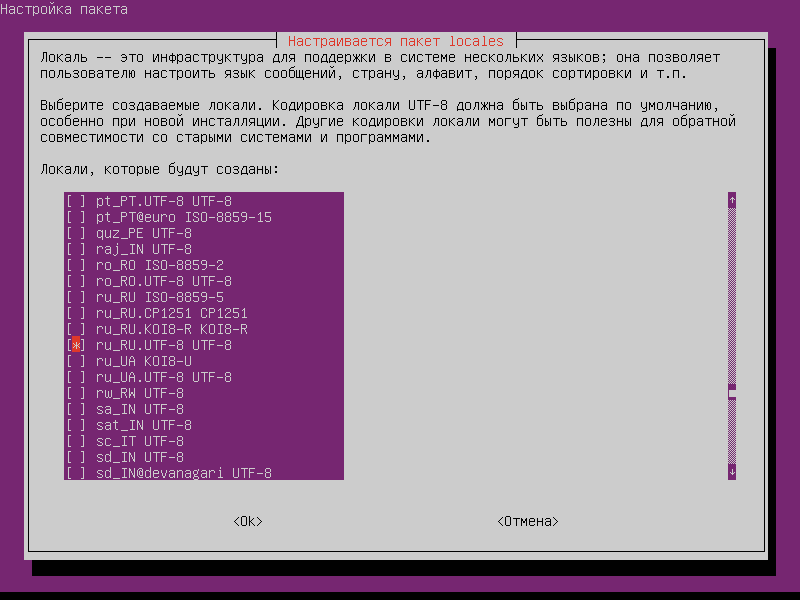
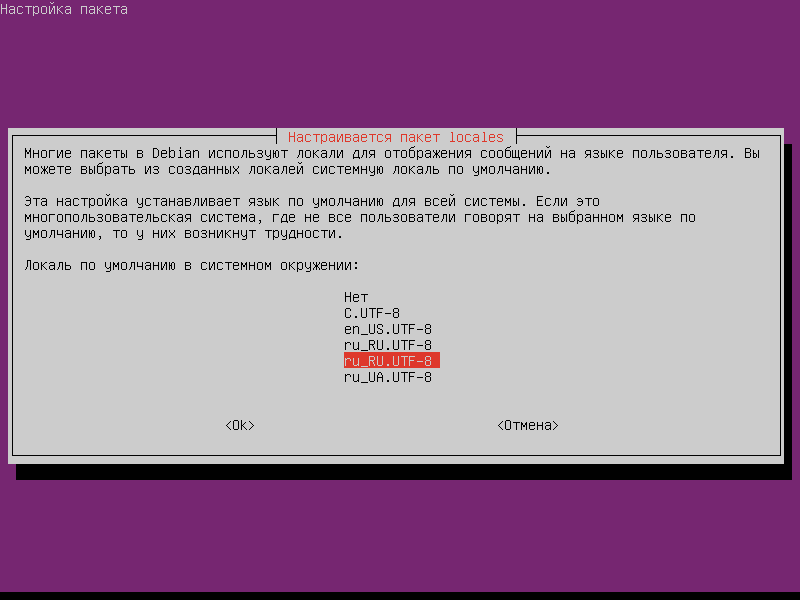
Удалить лишние локали
После установки (генерации) локали, она помещается в архив /usr/lib/locale/locale-archive . Файл архива — это файл, отображаемый в память, который содержит все локали системы; он используется всеми локализованными программами. Посмотреть список локалей в архиве можно с помощью команды:
Удалить заданную локаль из файла архива:
Обратите внимание на название локали — ru_UA.utf8 , а не ru_UA.UTF-8 . Если неправильно указать локаль — она не будет удалена из архива:
В случае, если утилита locale-gen была вызвана с опцией —no-archive , надо удалить соответствующую директорию в /usr/lib/locale :
Переводы для системных программ
Локализация для основных системных программ, чтобы получать сообщения на русском языке:
Локализация для текущей сессии
Достаточно временно установить переменную окружения LANG в текущей сессии терминала:
Или даже так — передать переменную LANG конкретной программе:
Файлы конфигурации шрифта и клавиатуры
Настройки можно найти в файлах конфигурации /etc/default/console-setup и /etc/default/keyboard :
Это системные настройки, пользователь может создать свои в файлах
Настройка шрифта и клавиатуры
Чтобы сформировать файлы конфигурации /etc/default/console-setup и /etc/default/keyboard можно использовать команды:


После того, как файлы конфигурации будут сформированы, нужно выполнить команду setupcon без аргументов или перезагрузить систему.
Источник
Locale (Русский)
Локали определяют язык, который использует система, а также региональные особенности, такие как денежные знаки, формат чисел, даты и времени и наборы символов. Они используются glibc и некоторыми другими программами или библиотеками для рендеринга текста.
Contents
Генерирование локалей
Имена локалей обычно имеют вид [язык][_ТЕРРИТОРИЯ][.НАБОР_СИМВОЛОВ][@модификатор] , где язык это код языка ISO 639, ТЕРРИТОРИЯ это код страны ISO 3166 и НАБОР_СИМВОЛОВ это кодировка вроде ISO-8859-1 или UTF-8. Смотрите setlocale(3) .
Чтобы вывести список всех доступных и сгенерированных локалей, выполните:
Перед тем, как локаль сможет быть использована в системе, она должна быть сгенерирована. Локали, которые вы можете сгенерировать перечислены в файле /etc/locale.gen . Чтобы сгенерировать локаль, первым делом раскомментируйте соответствующую строку в файле (а для удаления наоборот, закомментируйте); вы можете раскомментировать несколько локалей, в зависимости от ваших потребностей.
Например, для русской локали раскомментируйте ru_RU.UTF-8 UTF-8 :
После сохранения файла сгенерируйте выбранные локали командой:
Установка локали
Чтобы отобразить текущую локаль и связанные с ней переменные окружения, наберите:
Используемая локаль, выбранная среди сгенерированных в системе, устанавливается в файлах locale.conf , каждый из которых должен содержать список переменных окружения в том же формате, в каком их выводит команда locale.
Чтобы посмотреть список доступных ранее сгенерированных локалей, выполните:
Также можно использовать localectl(1) :
Установка системной локали
- Системная локаль устанавливается с помощью переменной LANG в файле /etc/locale.conf . Значением должен быть первый столбец из раскомментированной записи в /etc/locale.gen :
Вы можете установить ее также при помощи localectl:
Переопределение системной локали в пользовательском сеансе
- Системная локаль может переопределяться в каждом пользовательском сеансе с помощью файла
/.config/locale.conf (или, в общем случае, $XDG_CONFIG_HOME/locale.conf либо $HOME/.config/locale.conf ).
Немедленное применение изменений локали
После внесения изменений в файлы locale.conf , они вступят в силу после перезагрузки системы, и для отдельных сеансов пользователей — при входе. Чтобы принудительно обновить локаль в текущем окружении без перезагрузки, выполните:
Дополнительно
Переменные окружения настроек локали могут также быть установлены обычным способом, как указано на странице переменные окружения.
Например, чтобы проверить, как работает конкретное приложение с какой-нибудь локалью, вы можете запустить его следующим образом:
Аналогично, для установки локали всем процессам, запускаемом из текущей командной оболочки (например, в процессе установки системы):
Переменные окружения
Файлы locale.conf могут содержать следующие переменные окружения:
Полное объяснение этих переменных можно узнать в locale(7) , детали описаны в locale(5) .
LANG: локаль по умолчанию
Локаль, установленная в этой переменной используется в качестве значения для всех остальных LC_* -переменных, которые не установлены явно.
LANGUAGE: запасные локали
Программы, использующие gettext для перевода, учитывают также переменную LANGUAGE в дополнение к стандартным переменным. Это позволяет пользователям установить список локалей, которые будут использоваться в указанном порядке для поиска перевода. Если перевод для более предпочтительной локали (которая идет первее в списке) недоступен, будет произведена попытка получить перевод для следующей, и так далее. Например, пользователь из Австралии может предпочесть британский вариант перевода американскому:
LC_TIME: формат даты и времени
Например, если переменная LC_TIME имеет значение en_US.UTF-8 , будет использован формат даты ММ/ДД/ГГГГ . Если вы хотите использовать формат ISO 8601 ( ГГГГ-ММ-ДД ), установите:
LC_COLLATE: порядок сортировки
Эта переменная отвечает за правила определения сравнения наборов символов, которые используются для сортировки и регулярных выражений.
Установка значения LC_COLLATE=C , например, приведет к тому, что команда ls будет располагать файлы, имена которых начинаются с точки, первыми, за ними последуют имена, начинающиеся с цифры, затем с заглавной и, наконец, со строчной буквы:
Чтобы избежать возможных проблем, в Arch переменная установлена как LC_COLLATE=C в /etc/profile , однако этот метод сейчас устарел.
LC_ALL: решение проблем
Переменная LC_ALL переопределяет своим значением все LC_* -переменные, включая LANG , независимо от того, установлены они или нет.
Переменная LC_ALL — единственная из всех LC_ -переменных, которую нельзя установить в /etc/locale.conf : она предназначена только в целях проверки при решении проблем.
Советы и рекомендации
Запуск приложения с другой локалью в терминале
Например, чтобы запустить программу abiword на иврите:
Запуск приложения с другой локалью из меню
Скопируйте файл .desktop в домашний каталог пользователя:
И отредактируйте команду в опции Exec :
Решение проблем
Эмулятор терминала не поддерживает UTF-8
Небольшой список терминалов с поддержкой UTF-8:
- gnustep-terminal
- konsole
- mlterm
- rxvt-unicode (Русский)
- st
- эмуляторы на основе VTE
- xterm — необходимо запускать с опцией -u8 или с настройкой xterm*utf8: 2 . Также вы можете запускать uxterm, который предоставляется пакетом xterm .
gnome-terminal или rxvt-unicode не поддерживают UTF-8
Чтобы заработала поддержка UTF-8 в этих приложениях, необходимо запускать их с локалью, в которой установлена кодировка UTF-8, например ru_RU.UTF-8 . Включите эту локаль в системе, установите ее как системную локаль по умолчанию в соответствиями с инструкциями в предыдущих разделах и перезагрузите компьютер.
Моя система использует неверный язык
Возможно, некоторые переменные окружения из locale.conf были переопределены каким-то другим файлом, например
/.pam_environment , который используется в GNOME. Подробнее смотрите на странице Переменные окружения#Установка переменных.
Если вы используете окружение рабочего стола, такое как GNOME, его настройки могут перекрывать locale.conf .
KDE Plasma также позволяет изменить язык интерфейса через свои настройки. Если он всё равно использует язык по умолчанию после изменения, удаление файла
/.config/plasma-locale-settings.sh ) должно помочь.
Если вы используете экранный менеджер вместе с accountsservice , смотрите Display manager (Русский)#Установка языка.
LightDM автоматически использует accountsservice для выбора локали, если он установлен. В противном случае LightDM читает настройки сеанса из
/.dmrc . Возможно, что нежелательные настройки локали прочитались оттуда.
Источник



